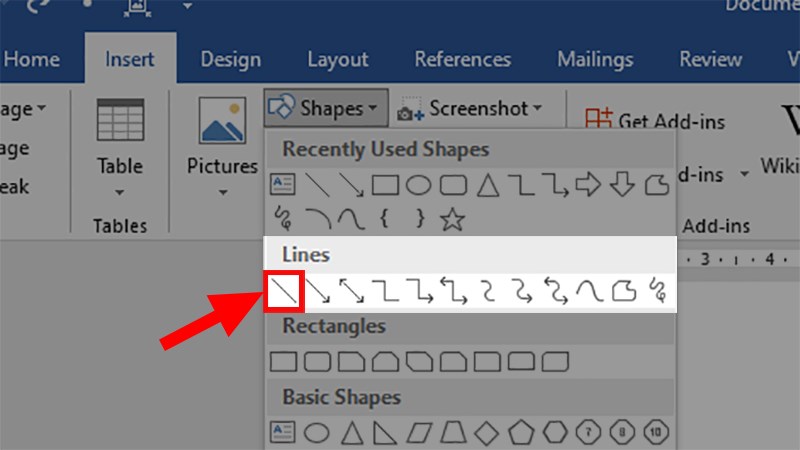Microsoft Word không chỉ là công cụ soạn thảo văn bản hàng đầu mà còn là một phần mềm hỗ trợ vẽ các hình học cơ bản một cách nhanh chóng và hiệu quả. Đối với những ai làm việc với tài liệu thường xuyên và muốn tăng cường tính trực quan, việc kẻ đường thẳng có thể giúp làm nổi bật thông tin hoặc phân chia nội dung một cách rõ ràng. Dưới đây là hướng dẫn cách vẽ đường thẳng trong Word 2010.
Bước 1: Truy cập Thanh Công Cụ Vẽ
Để bắt đầu vẽ một đường thẳng, bạn cần truy cập vào thanh công cụ vẽ của Word. Làm như sau:
Chuyển sang tab “Insert” trên Ribbon.
Chọn “Shapes” để mở menu các hình dạng có sẵn.
Trong menu “Shapes”, bạn sẽ thấy nhiều loại hình dạng khác nhau bao gồm hình chữ nhật, hình tròn, mũi tên và cả đường thẳng.
Chọn icon đường thẳng, thường được biểu diễn bằng một đoạn thẳng ngang.
Sau khi bạn click vào icon đường thẳng, con trỏ chuột sẽ chuyển thành một hình thập.
Để vẽ đường thẳng, hãy làm theo các bước sau:
Di chuyển con trỏ chuột đến vị trí trong tài liệu mà bạn muốn bắt đầu vẽ đường thẳng.
Nhấn và giữ nút chuột trái, sau đó kéo chuột để tạo đường thẳng đến điểm bạn muốn kết thúc.
Nếu bạn muốn vẽ một đường thẳng hoàn hảo theo góc 45 độ hoặc đường thẳng ngang/đứng, hãy nhấn và giữ phím “Shift” trong khi bạn kéo chuột.
Sau khi vẽ, Word sẽ cho phép bạn tùy chỉnh đường thẳng:
Bạn có thể thay đổi độ dày của đường thẳng bằng cách chọn “Weight” trong tab “Format” dưới nhóm “Shape Styles”.
Để thay đổi màu sắc, chọn “Shape Outline”.
Các tùy chọn như đường nét đứt, đường nét chấm cũng có sẵn trong menu này.
Nếu bạn muốn di chuyển đường thẳng đến vị trí khác:
Sử dụng các điểm điều khiển để kéo và thả đường thẳng vào vị trí mới.
Nếu bạn muốn di chuyển đường thẳng một cách chính xác, bạn có thể dùng phím mũi tên trên bàn phím sau khi đã chọn đường thẳng.
Với các bước đơn giản trên, bạn có thể dễ dàng thêm các đường thẳng vào tài liệu Word của mình, giúp tài liệu trở nên chuyên nghiệp và dễ theo dõi hơn. Word 2010 cung cấp đầy đủ các công cụ để bạn không chỉ vẽ đường thẳng mà còn tạo ra nhiều hình dạng phức tạp khác, hỗ trợ tốt cho công việc soạn thảo và thiết kế tài liệu. Đừng ngần ngại khám phá và sử dụng các tính năng này để nâng cao chất lượng tài liệu của bạn.
Tag: cách kẻ 1 đường thẳng trong word